Neste guia, veremos como instalar e usar o XAMPP.
XAMPP é uma distribuição do popular servidor web Apache, que inclui servidor de banco de dados MySQL, PHP e Perl. Seu nome é uma sigla que significa Cruz (X) Plataforma Afragmento MySQL, PHP PERL
Baixe o instalador do XAMPP
Para baixar o programa acesse a página oficial do XAMPP https://www.apachefriends.org/it/index.html e clique no botão do nosso sistema operacional. O download para Windows está destacado na imagem abaixo

Após o download do arquivo, clique duas vezes sobre ele. Se tivermos o Controle de Conta de Usuário (UAC) ativado, veremos este aviso
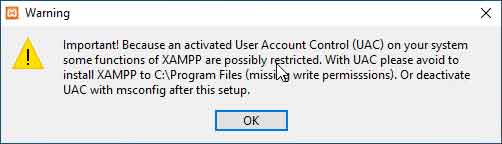
Simplesmente seguimos o conselho: instalaremos o programa na raiz da unidade C na pasta C:XAMPP
Continuando, encontraremos a janela de seleção de componentes. Eu aconselho você a não alterar a seleção. Certamente teremos que selecionar MySQL, phpMyAdmin e E-mail falso além dos componentes obrigatórios e não desmarcáveis (apache e PHP)
Em seguida, selecione a pasta de instalação
Selecionamos o idioma a usar escolhendo entre inglês e alemão e, finalmente, instalamos o programa
No final do procedimento, veremos um aviso do Firewall do Windows solicitando a permissão de conexões de rede com o servidor web Apache. Verifique todas as redes e clique no botão Permitir acesso
Após a instalação, deixe a marca de seleção na caixa para executar o painel de controle do XAMPP e clique no botão Concluir
Se deixarmos a marca de seleção na opção Deseja executar o painel de controle do XAMPP agora? após alguns segundos veremos a janela do painel de comandos a partir da qual poderemos executar os vários componentes do programa
Painel de controle XAMPP
Usar o painel de controle do XAMPP é muito simples.
Para cada módulo podemos realizar uma série de ações representadas por 4 botões:
- Iniciar / Parar: este botão é usado para iniciar ou parar o módulo
- admin: Executa o utilitário de administração do módulo. No caso do Apache abre a página web padrão (http://localhost); enquanto no caso do MySQL ele abre o navegador para a página phpMyAdmin (http://localhost/phpmyadmin)
- Configuração: permite selecionar e abrir o arquivo de configuração dos vários módulos
- Logs: Abrir arquivos de log
Além desses botões, existem outros botões no lado direito da janela. Os mais importantes são os seguintes
Botão de configuração:
Abre a janela de configuração do Painel de Controle.
A partir daqui podemos escolher o editor e o navegador padrão e podemos selecionar os módulos para iniciar automaticamente ao iniciar o painel de controle (recomendo ativar o Apache e o MySQL) como na imagem abaixo
Clique em Explorador
Abra a pasta de instalação do xampp
Ao clicar em Sair
Feche o Painel de Controle do XAMPP
Observe:
Quaisquer módulos ativos não serão desligados
Agora que sabemos como iniciar os vários módulos podemos instalar o WordPress em nosso computador




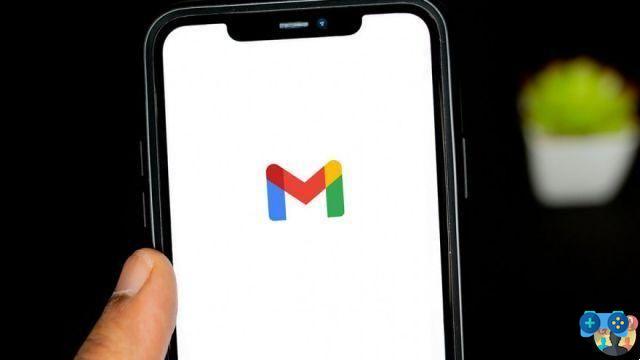
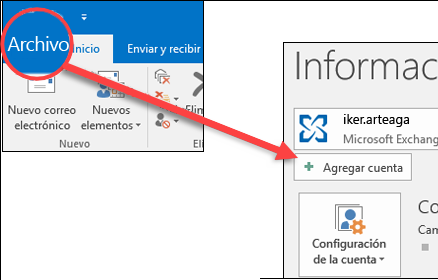
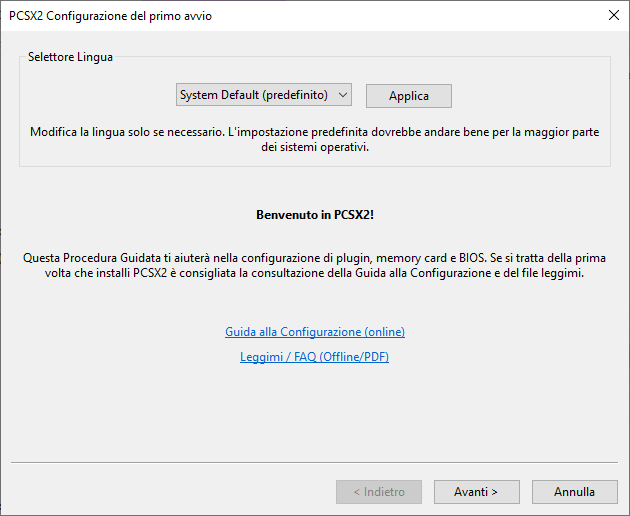
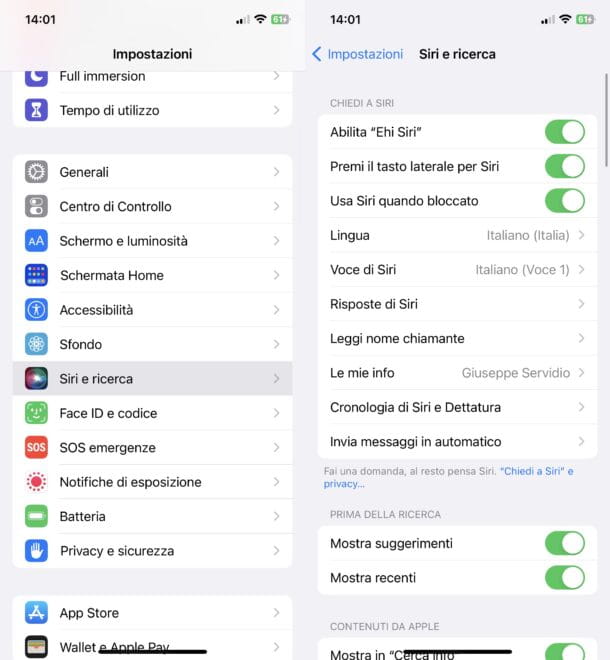


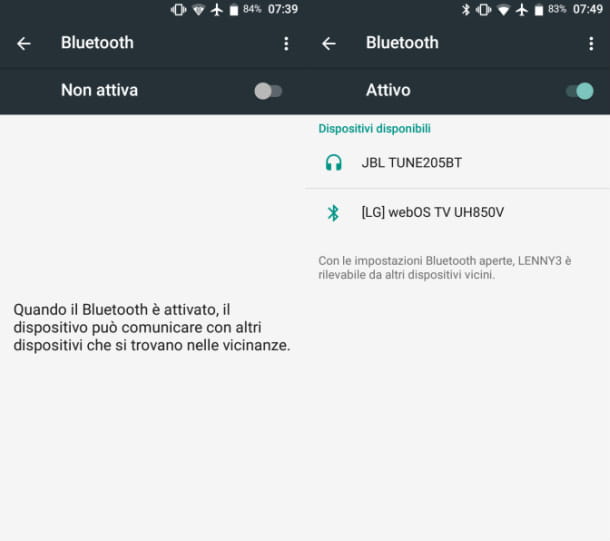

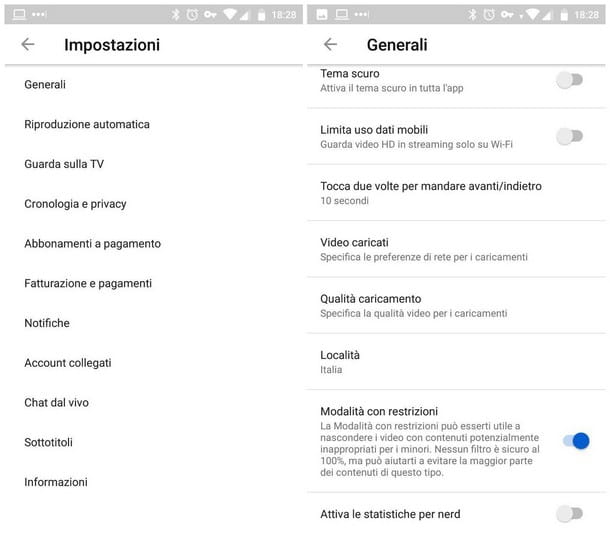

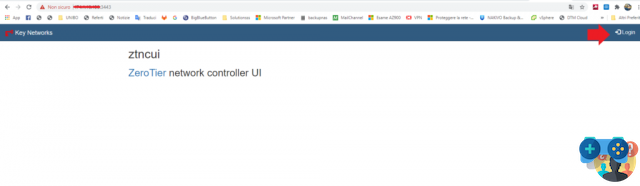
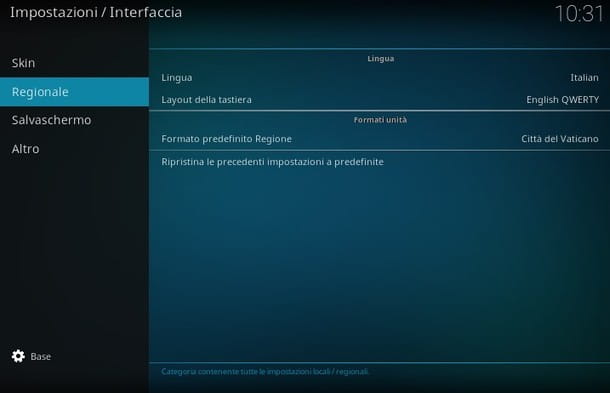


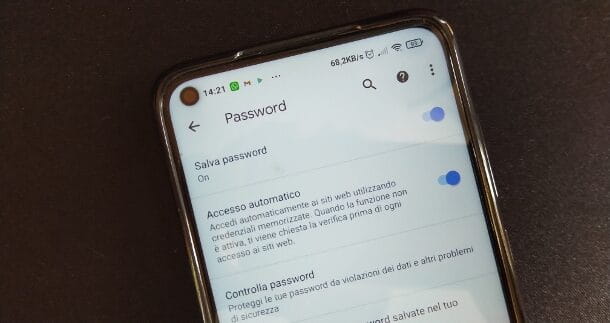


![[Resolvido] O aplicativo Android não abre o problema](/images/posts/a150cb8db0eb50df4b79257485e3c04c-0.jpg)



